在Creo Parametric 3.0系统中,约束装配可谓是最基本的装配形式。对于任何一个零件,都可以通过定义若干个放置约束条件来将它组装到装配体组件中,在装配过程中,系统会自动提示该零件当前处于何种约束状态,例如处于完全约束状态、不完全约束状态、过约束状态等。
约束装配的主要类型包括“距离”“角度偏移”“平行”“重合”“法向”“共面”“居中”“相切”“固定”和“默认”等。
连接装配主要适用在可以实现运动的机构、产品或相关的部件中,也就是说,对于具有一定运动自由度的零部件,可以采用连接装配的方式来进行装配。严格来说,连接装配是一个使用预定义约束的约束集,例如,销钉联接装配需要分别定义两组约束:一组轴对齐约束和一组平移约束。
连接装配的类型主要包括“刚性”“销(销钉)”“滑块(滑动杆)”“圆柱”“平面”“球”“焊缝”“轴承”“常规”“6DOF”“万向”和“槽”等。此外,在机构设计环境中,还可以定义齿轮连接和凸轮连接等多种高级连接装配。
在新建或打开的装配文件中,从功能区“模型”选项卡的“元件”组中单击“装配”按钮 ,弹出“打开”对话框。通过该对话框选择要组装到装配体中的零部件,单击“打开”按钮,则功能区出现图12-5所示的“元件放置”选项卡。此时,系统提示:“状况:没有约束”。
,弹出“打开”对话框。通过该对话框选择要组装到装配体中的零部件,单击“打开”按钮,则功能区出现图12-5所示的“元件放置”选项卡。此时,系统提示:“状况:没有约束”。

图12-5 “元件放置”选项卡
在这里,简单介绍一下“元件放置”选项卡上的主要按钮及选项的功能。
● :指定约束时,在装配窗口中显示元件。在初始默认时,该按钮处于被选定的状态。
:指定约束时,在装配窗口中显示元件。在初始默认时,该按钮处于被选定的状态。
● :指定约束时,在单独的窗口中显示元件。
:指定约束时,在单独的窗口中显示元件。
● :用于将约束转换为机构连接或者将机构连接转换为约束。
:用于将约束转换为机构连接或者将机构连接转换为约束。
其中,“在装配窗口中显示元件”按钮 和“在单独窗口中显示元件”按钮
和“在单独窗口中显示元件”按钮 可以同时处于活动状态(即被选中的状态)。
可以同时处于活动状态(即被选中的状态)。
● :使用界面放置元件。(https://www.daowen.com)
:使用界面放置元件。(https://www.daowen.com)
● :手动放置元件。
:手动放置元件。
●“约束”下拉列表框:该下拉列表框如图12-6所示,默认选项为“自动”,但可以手动更改约束类型选项,可供选择的约束类型选项主要有“距离”“角度偏移”“平行”“重合”“法向”“共面”“居中”“相切”“固定”和“默认”等。
●“预定义集”下拉列表框:该下拉列表框如图12-7所示,可供选择的主要连接类型选项有“刚性”“销”“滑块”“圆柱”“平面”“球”“焊缝”“轴承”“常规”“6DOF”“万向”和“槽”等。
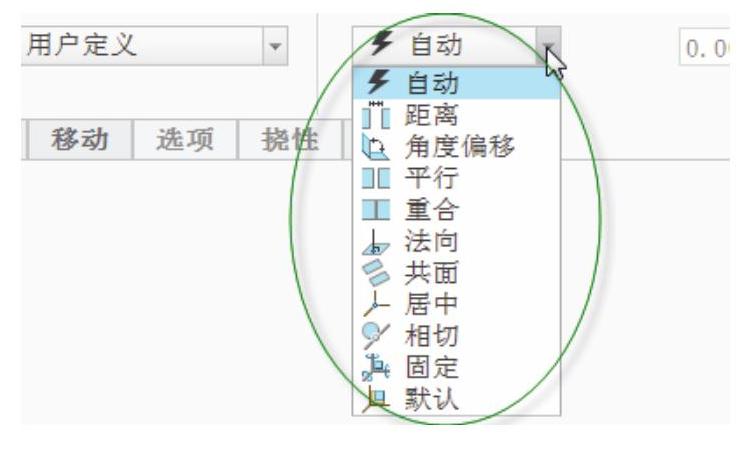
图12-6 “约束”下拉列表框
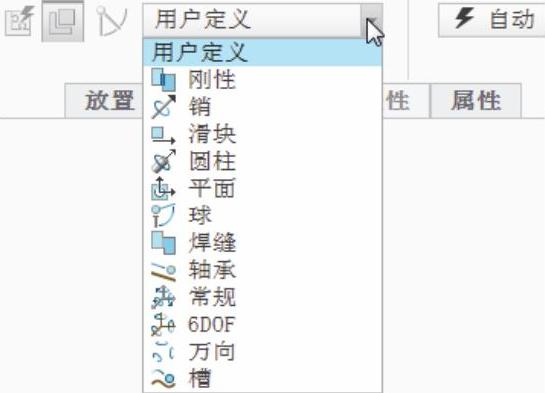
图12-7 “预定义集”下拉列表框
●“放置”下滑面板:该下滑面板用来显示元件放置和连接定义。
●“移动”下滑面板:使用该下滑面板可以移动正在装配的元件,使元件的取放更加方便。当该下滑面板处于活动状态时,将暂停所有其他元件的放置操作。
●“挠性”下滑面板:该下滑面板仅对于具有预定义挠性的元件可用。
●“属性”下滑面板:利用该下滑面板可以查看元件名称,以及可以打开Creo Parametric浏览器来查阅详细的元件信息。
约束装配和常规的连接装配的操作,都是利用“元件放置”选项卡来完成的。
免责声明:以上内容源自网络,版权归原作者所有,如有侵犯您的原创版权请告知,我们将尽快删除相关内容。







